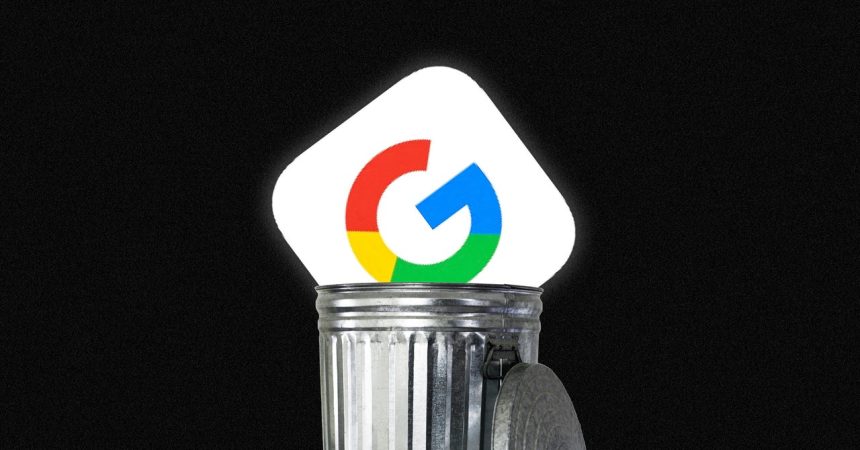حذف الحسابات الرقمية إن الأشياء التي نادرًا ما تستخدمها أو لا تستخدمها مطلقًا لا تقلل فقط من مقدار الفوضى في حياتك عبر الإنترنت، بل تجعلك أكثر أمانًا أيضًا. كل حساب إضافي لديك يمثل هدفًا إضافيًا للمتسلل، وقاعدة بيانات إضافية قد تتسرب، وطريقة إضافية قد يتمكن شخص ما من الوصول إلى بعض حساباتك الأكبر والأكثر أهمية. إذا كنت تريد تقليل تعرضك للخطر، فاحتفظ فقط بالحسابات التي تحتاجها مفتوحة.
عندما يتعلق الأمر بحذف حساب Google، فإن العملية ليست صعبة أو طويلة، وستسمح لك Google بتنزيل بياناتك أولاً. ضع في اعتبارك أن حذف حساب Google يؤدي إلى مسح كل شيء مرتبط باسم مستخدم Google الخاص بك، بدءًا من رسائل البريد الإلكتروني في Gmail، إلى الأماكن التي حفظتها في خرائط Google، إلى الملفات التي حفظتها في Google Drive.
ومن الجدير بالذكر أيضًا أن Google تقوم بإغلاق الحسابات تلقائيًا إذا لم يتم استخدامها لمدة عامين، ويرجع ذلك في المقام الأول إلى الأسباب الأمنية التي ذكرناها بالفعل. إذا ذهبت لحذف حساب Google ووجدت أنه قد اختفى بالفعل، فقد يكون هذا هو السبب، على الرغم من أن Google ترسل الكثير من التحذيرات مسبقًا. يمكنك قراءة المزيد حول سياسة حذف الحساب غير النشط في Google إذا كنت تعتقد أن هذا قد حدث لحسابك.
تنزيل بياناتك
توجه إلى صفحة حساب Google الخاص بك على الويب، وسترى البيانات والخصوصية الرابط الموجود على اليسار: انقر فوق هذا للحصول على نظرة عامة على جميع البيانات التي تمتلكها Google عنك (والتي قد تكون أكثر مما أدركت). لإخراج بياناتك من خوادم Google ونقلها إلى جهاز الكمبيوتر المحلي لديك، اتبع ما يلي قم بتنزيل بياناتك الرابط في أسفل الصفحة.
تتيح لك الشاشة التالية تحديد أنواع البيانات التي تريد تصديرها. فهو يشتمل على بيانات من جميع تطبيقات وخدمات Google، بما في ذلك سجل التصفح المحفوظ في Chrome، ومواعيد تقويم Google، والصور ومقاطع الفيديو في صور Google، ومقاطع الفيديو التي قمت بتحميلها على YouTube، وسجلات دردشة Google. يعرض لك النطاق الكامل لجميع البيانات التي سيتم مسحها عند حذف حسابك في Google.
بالنسبة لحسابات Google الأكثر انشغالًا، يمكن أن يكون هناك قدر هائل من المواد هنا. استخدم مربعات الاختيار لتحديد فئات البيانات التي ترغب في تنزيلها: اختر الكل و الغاء تحديد الكل قد تساعد الخيارات الموجودة في الأعلى. تحتوي بعض الإدخالات في القائمة على خيارات أسفلها للسماح لك بالاختيار بين تنسيقات التصدير المختلفة، ولتحديد أقسام فرعية معينة من البيانات (مثل فئات الأنشطة في Google Fit) لتنزيلها.
عندما تصبح راضيًا عن اختيارك، انقر فوق الخطوة التالية زر. يتعين عليك بعد ذلك اختيار الطريقة التي تريد بها الحصول على التنزيل. يمكنك الحصول على رابط التنزيل عبر البريد الإلكتروني، أو إرسال الأرشيف مباشرة إلى حساب التخزين السحابي. يمكنك أيضًا إعداد تنزيلات متكررة للبيانات المحددة، وهو ما لن ترغب في القيام به إذا كنت تحذف حسابك في Google.